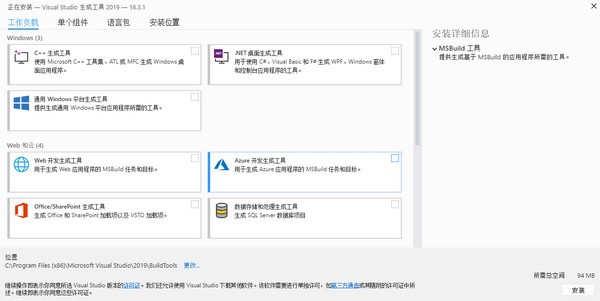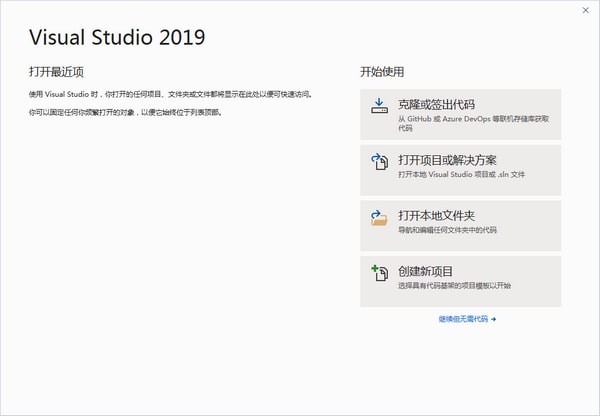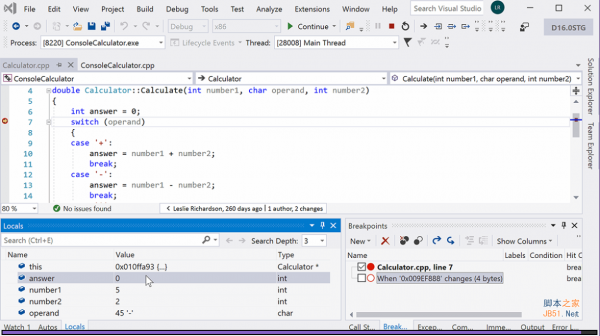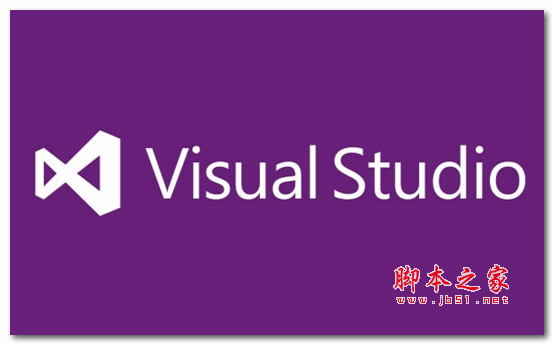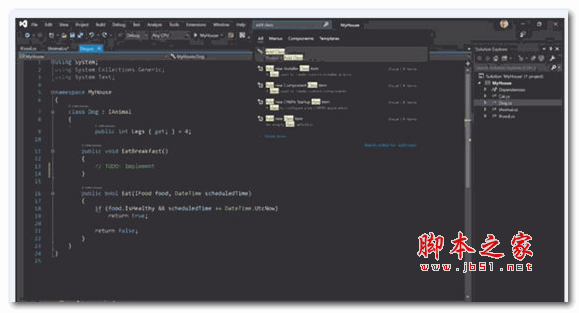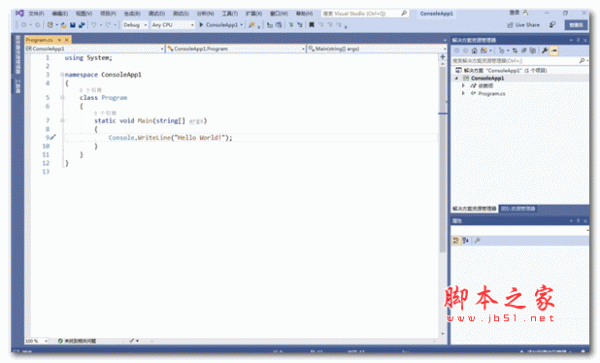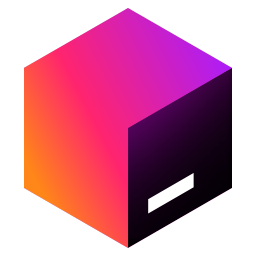详情介绍
微软Visual Studio 2019生成工具可以通过命令行接口生成 Visual Studio 项目。 支持ASP.NET、Azure、C++ 桌面、.NET 桌面等等项目,方便的Visual Studio 2019项目生成工具,欢迎需要此工具的伙伴前来下载使用。
功能介绍
Visual Studio 2019生成工具支持的项目包括:ASP.NET、Azure、C++ 桌面、ClickOnce、容器、.NET Core、.NET 桌面、Node.js、Office 和 SharePoint、Python、TypeScript、单元测试、UWP、WCF 和 Xamarin。
软件特色
.NET Core 桌面应用程序支持
.NET Core 3.0 完全支持 Windows 窗体和 WPF 应用程序。
Visual Studio 2019 16.3 具有用于构建和发布 WPF 应用程序所需的熟悉工具,包括 WPF XAML 设计器、用于为 WPF 应用程序创建 MSIX 包的工具等。
此外,面向 .NET Core 项目的 Windows Forms Designer 的第一个预览版现已发布。目前还处于设计起步阶段,因此可以作为 Visual Studio 扩展(“ VSIX”)使用。一旦安装了 .NET Core Designer,Visual Studio 将根据你的应用程序的目标框架自动选择合适的设计器。设计器的预览版只支持一部分控件,但是在进一步的预览版中,每月都会添加更多控件。因此,如果需要定期使用设计器,官方不建议将 Windows Forms 应用程序移植到 .NET Core。
.NET 在容器中的应用
现在,构建 Azure 函数(v2)的开发人员可以将 Docker 容器支持(仅 Linux)添加到其 C# 项目中。可以通过在解决方案资源管理器中右键单击项目名称,然后选择 Add > Docker Support 来完成。除了将 Dockerfile 添加到项目中之外,调试目标还将设置为 “Docker”,这意味着在调试 Function 应用程序时,调试目标将在运行的容器中进行。

.NET 生产力
由于 C# 8.0 和 .NET Core 3.0 已发布,因此 Visual Studio 工具已更新,以使用户在使用这些新工具时效率更高。以下是官方添加的数十种重构功能。
你可以使用重构包装流畅的调用链。要尝试此操作,请将光标放在呼叫链上,然后按 Ctrl+R,打开“快速操作和重构”菜单。

现在,还可以在重命名接口、枚举或类时重命名文件。为此,只需将光标放在类名称中,然后按 Ctrl+R,R 以打开“重命名”对话框并选中“重命名文件”框。

16.4 Preview 1 版本中的 .NET
Visual Studio 2019 16.4 第一个预览版中的功能包括新的 .NET Core 3.0 应用程序发布选项:``准备运行(Crossgen)、链接和 SingleExe(制作微型 .NET Core 3.0 应用程序)以及新模板。
C++
Visual Studio 2019 16.3 为所有 C++ 开发人员带来了新的生产力功能,并增强了 C++ 跨平台开发体验。
除了这两个方面,遵循 C++ 标准一致性工作的人都将很高兴听到 C++ 标准库(STL)中的内容,/std:c++ latest 开关下提供了几个新的预览功能,包括 C++ Concepts。
C++ 生产力
新版本包含许多令 C++ 开发人员兴奋的改进。例如,可以使用键盘快捷键 Ctrl+K、Ctrl+/ 切换行注释,以轻松地搁置尚不想编译的代码。

借助内置的考虑类型限定符的过滤器,IntelliSense 完成列表现在比以往更强大。例如,如果在 const std::vector 之后键入,列表现在将过滤掉会非法修改它的函数,例如 push_back。

接下来,新的默认语义着色方案使你能够一目了然地理解代码。你会在以下区域中看到新的颜色:函数、局部变量、转义符、关键字–控件(if/else/for/return),字符串转义符和宏。还有一个选项可以区分全局函数和成员函数以及变量。下面的截图说明了 Visual Studio 蓝色和深色主题的新着色:

最后,官方表示为 C++ 开发人员默认启用了 AI 驱动的 IntelliSense 的 IntelliCode,并添加了一种方法来配置“调用堆栈”窗口以隐藏或显示模板参数,以提高可读性,并在 Visual Studio 代码分析中添加了一些新的 CppCoreCheck 规则,包括新的“枚举规则”规则集以及其他 const、枚举和类型规则。
下载地址
人气软件

EXT界面图形工具Ext Designer 特别版
Java SE Development Kit(JDK) 17.0.11 官方正式版 Win64
JDK11(Java SE Development Kit 11) v11.0.25 x64 LTS 长期支持
myeclipse2016破解工具 v1.0 破解补丁(附安装教程)
IntelliJ IDEA 2024.3 社区版 官方中文正式版(附汉化包+安装方法
JetBrains Pycharm Pro 2024.3 中文专业免费正式版(附汉化包+安
Zend Studio 10.1.0与10.0.1 破解文件与注册码打包
Python Tutor(代码可视化软件) v1.3.5.16 免费版
php编写工具 PHP Expert Editor v4.2 中文特别版
安卓集成开发工具Android Studio 2024.2.1.11 + SDK 2024.1.09 W
相关文章
-
 微软.NET运行时Microsoft .NET Runtime v9.0.0 官方中文免费版 32/64位
微软.NET运行时Microsoft .NET Runtime v9.0.0 官方中文免费版 32/64位Microsoft .NET Runtime 是负责执行和运行基于.NET Framework 开发的应用程序的核心组件。在运行时环境中,.NET Runtime 在计算机上提供必要的支持和服务,使得应用程序能...
-
 010 Editor 十六进制编辑器 v15.0.1 简体中文汉化单文件绿色版
010 Editor 十六进制编辑器 v15.0.1 简体中文汉化单文件绿色版010 Editor 是一款专业的文本和十六进制编辑器,其旨在快速轻松地编辑计算机上任何文件的内容,欢迎需要的朋友下载使用...
-
 JDK11(Java SE Development Kit 11) v11.0.25 x64 LTS 官方解压绿色版
JDK11(Java SE Development Kit 11) v11.0.25 x64 LTS 官方解压绿色版JDK是一款Java开发工具包,包含Java运行环境(java运行库),Java开发套件和Java基础类库源代码,JDK11是Java开发套件LTS长期支持版本,Java SE订阅者可以在 2032年1月前接受...
-
 LINQPad 8(LINQ调试工具) v8.6.4 安装免费版(附安装教程)
LINQPad 8(LINQ调试工具) v8.6.4 安装免费版(附安装教程)LINQPad 8是一款功能强大的 LINQ 调试工具,它为开发者提供了一个方便的环境,用于测试、调试和学习 LINQ 查询以及其他 C# 代码片段...
-
 Xterminal(SSH工具) v2.5.0 官方安装版
Xterminal(SSH工具) v2.5.0 官方安装版xTerminal 是一款十分实用的终端仿真器,不仅是强大的SSH工具,还整合了笔记、云端仓库、自动补全、密钥管理、监控工具,快捷动作等功能,欢迎需要的朋友下载使用...
-
 web可视化开发工具DecSoft App Builder 2024.55 x64 安装免费版(附授权文件+教程)
web可视化开发工具DecSoft App Builder 2024.55 x64 安装免费版(附授权文件+教程)Decsoft App Builder是一款使用方便功能强大的web可视化开发工具,Decsoft App Builder(web可视化开发工具)官方版内置html5、webapp、Progressive WebApps,WebExtensions...
下载声明
☉ 解压密码:www.jb51.net 就是本站主域名,希望大家看清楚,[ 分享码的获取方法 ]可以参考这篇文章
☉ 推荐使用 [ 迅雷 ] 下载,使用 [ WinRAR v5 ] 以上版本解压本站软件。
☉ 如果这个软件总是不能下载的请在评论中留言,我们会尽快修复,谢谢!
☉ 下载本站资源,如果服务器暂不能下载请过一段时间重试!或者多试试几个下载地址
☉ 如果遇到什么问题,请评论留言,我们定会解决问题,谢谢大家支持!
☉ 本站提供的一些商业软件是供学习研究之用,如用于商业用途,请购买正版。
☉ 本站提供的微软Visual Studio 2019生成工具 v16.3.1 官方版资源来源互联网,版权归该下载资源的合法拥有者所有。